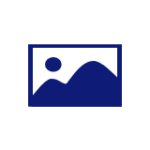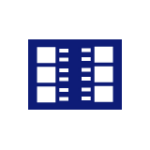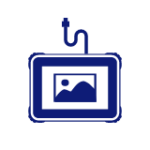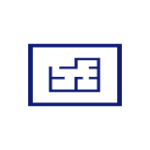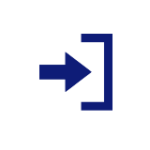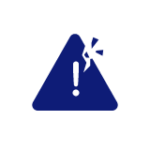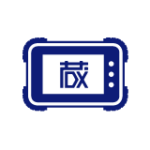■多要素認証とは
メールアドレス・パスワードなどの「知識情報」および、「所持情報」「生体情報」という認証の3要素から、2つ以上の異なる認証要素を用いて認証する方法のことを指します。
■『蔵衛門クラウド』の「多要素認証 (二要素認証) 」について
『蔵衛門クラウド』アカウントのセキュリティを、さらに強化できるおすすめの機能です。
もしパスワードが漏洩したり、盗難された場合でも「多要素認証 (二要素認証)」』を設定することで第三者による不正ログインを防止できます。
■ご利用可能条件
・エンタープライズをご契約の場合、「多要素認証」をご利用いただくことができます。
・設定をオンにしている場合、ログイン時に常にメールアドレス・パスワードの他に、認証アプリを用いた「6桁のワンタイムパスワード」の入力が必要です。
・ワンタイムパスワードの受け取り方は「Google Authenticator(Google認証システム)」などの認証アプリに表示される[アプリ認証]です。
【対象製品】
・蔵衛門クラウド(WEBブラウザ)
・蔵衛門Pad
・蔵衛門Pocket
・蔵衛門カメラ
・蔵衛門御用達DX ※1
・蔵衛門御用達2021プレミアム ※1
・蔵衛門一括黒板 ※1
・蔵衛門一括PDF ※1
・蔵衛門コネクトプレミアム ※1
※1 以下の製品は、先にパソコンのログイン画面から蔵衛門クラウドにログインして、多要素認証の設定を完了する必要があります。
・蔵衛門御用達DX
・蔵衛門御用達2021プレミアム
・蔵衛門一括黒板
・蔵衛門一括PDF
・蔵衛門コネクトプレミアム
■多要素認証を設定する
【操作方法】
1.エンタープライズ版、多要素認証の利用がオンになってる場合、
初めてログインする際に、多要素認証の設定画面が表示されます。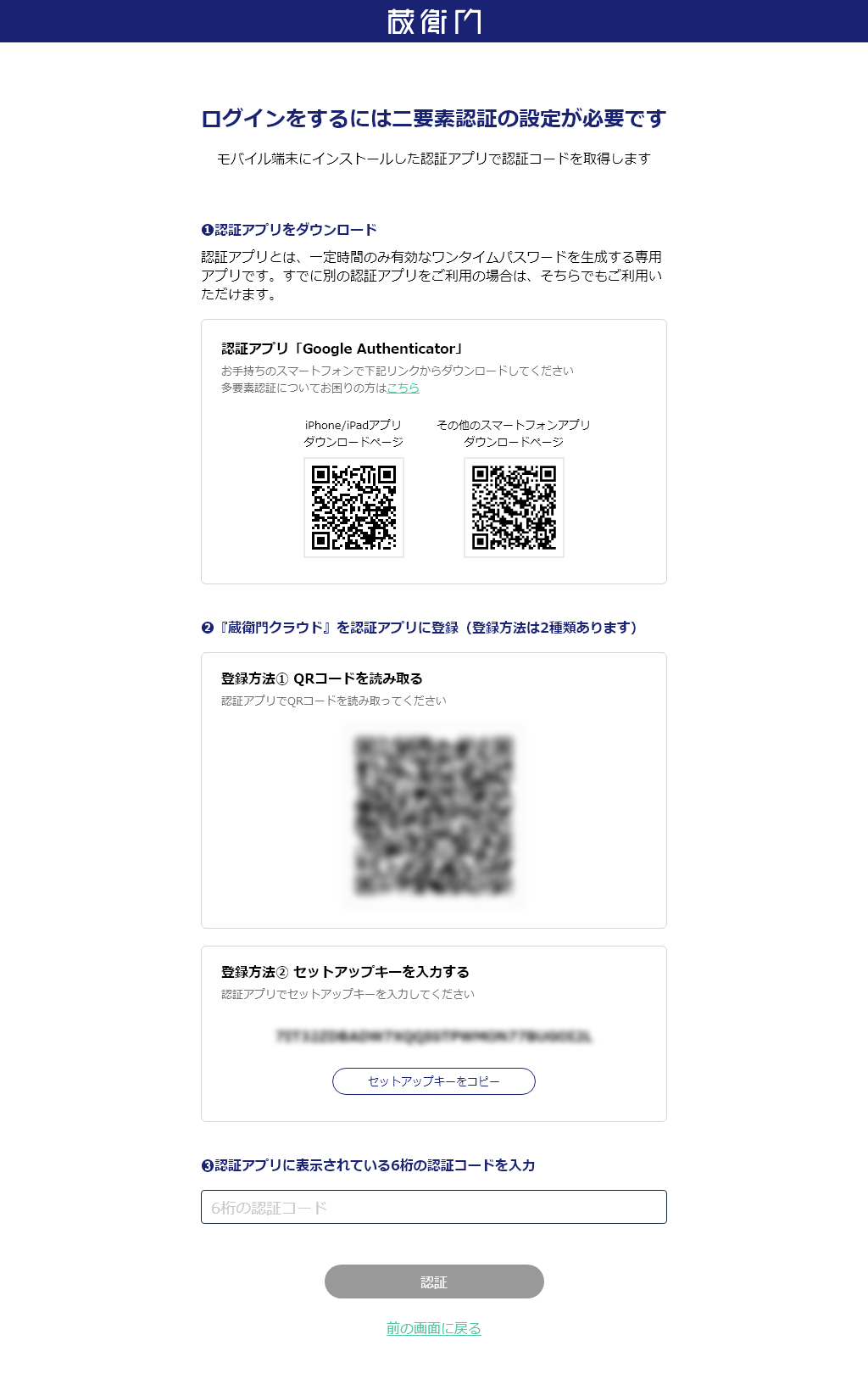
2.認証アプリをインストールします。
「Google Authenticator」を利用する場合:
〇iOSをお使いの方はこちら
〇Androidをお使いの方はこちら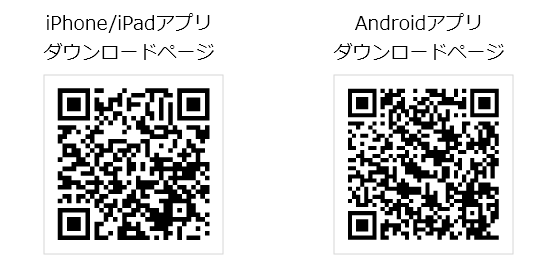
3.認証アプリ内にある [QRコードをスキャン]か、 [+] アイコンをタップし、多要素認証の設定画面に表示されているQRコードをスキャンします。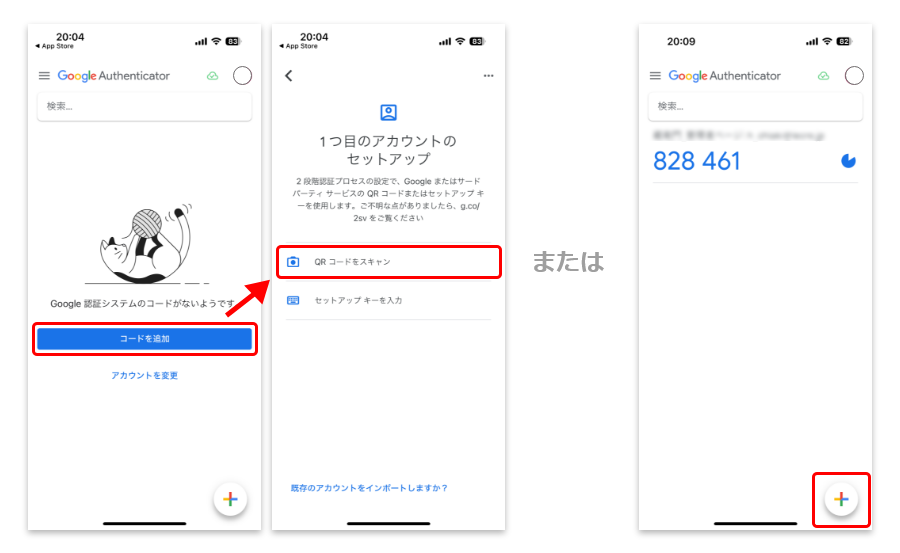
4.認証アプリに6桁のワンタイムパスワードが生成されます。
5.認証アプリが生成した6桁のワンタイムパスワードを入力し、 [認証] をクリックします。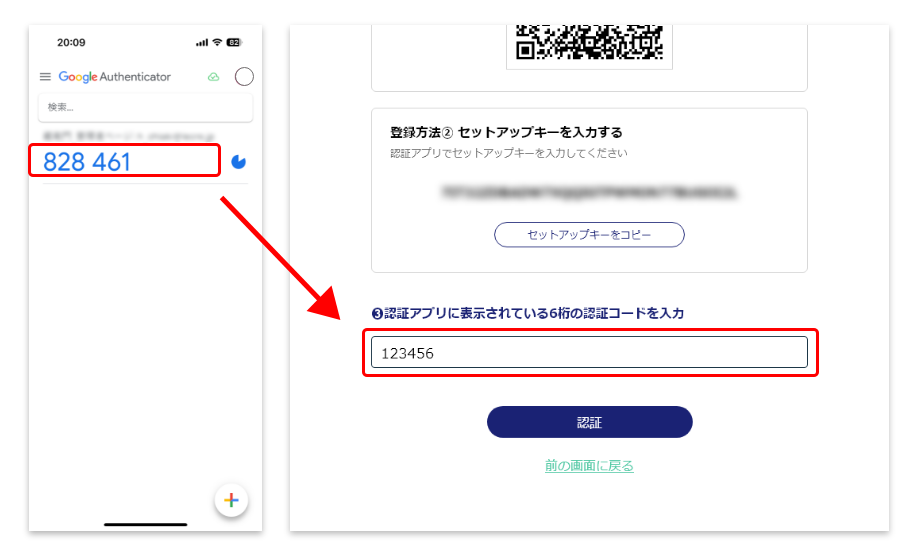
6.再度、ワンタイムパスワードを入力し、 [認証] をクリックすると、ログインできます。
※インストールした認証アプリは、今後の『蔵衛門クラウド』へのログイン時に使用するため、削除しないでください。